概要
PDF形式への変換方法は多数存在し、PDF編集や形式変換ツールを利用できます。次に、TXTファイルを簡単にPDF形式に変換する方法を紹介します。
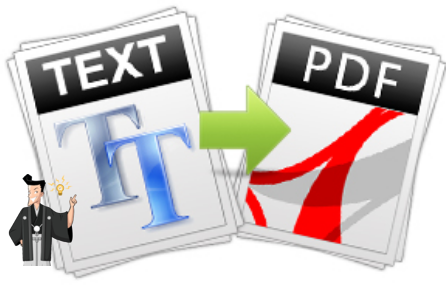
Ctrl+P)。![TXTファイルを開き、メニューバーの[ファイル]→[印刷]を選択](https://www.reneelab.jp/wp-content/uploads/sites/5/2023/06/txt-file-print.png)
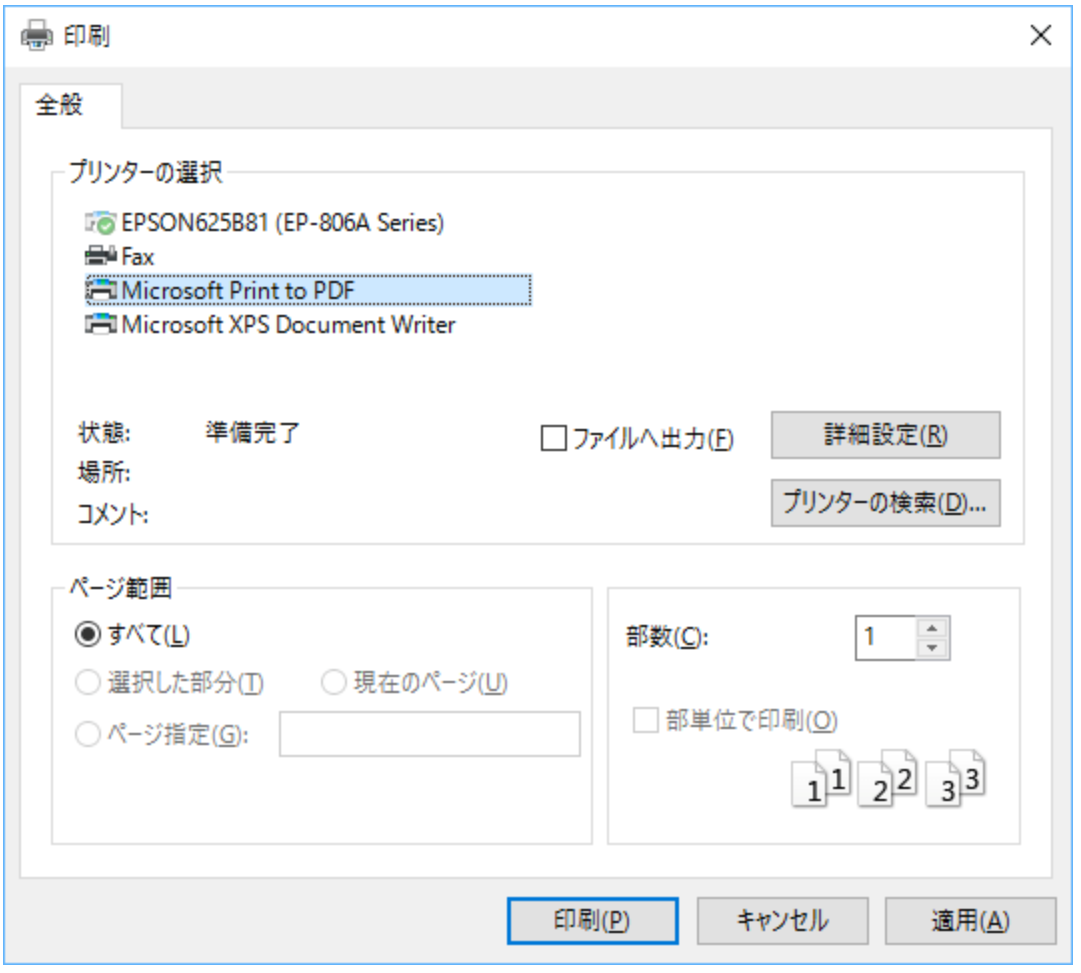
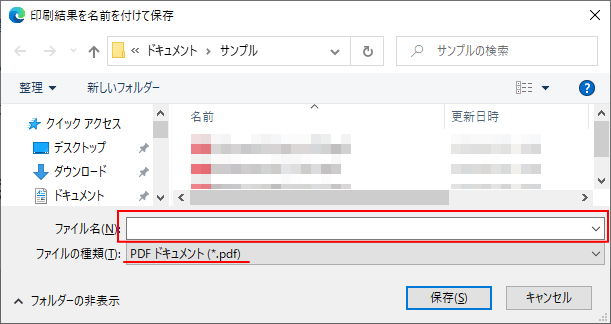
TXTをPDFに保存する方法はとても簡単です。https://www.freeconvert.com/ja/txt-to-pdfにアクセスし、「TXTファイルを選択」をクリックしてファイルをアップロード。変換後、「ダウンロード」または「すべてダウンロード」からPDFを保存できます。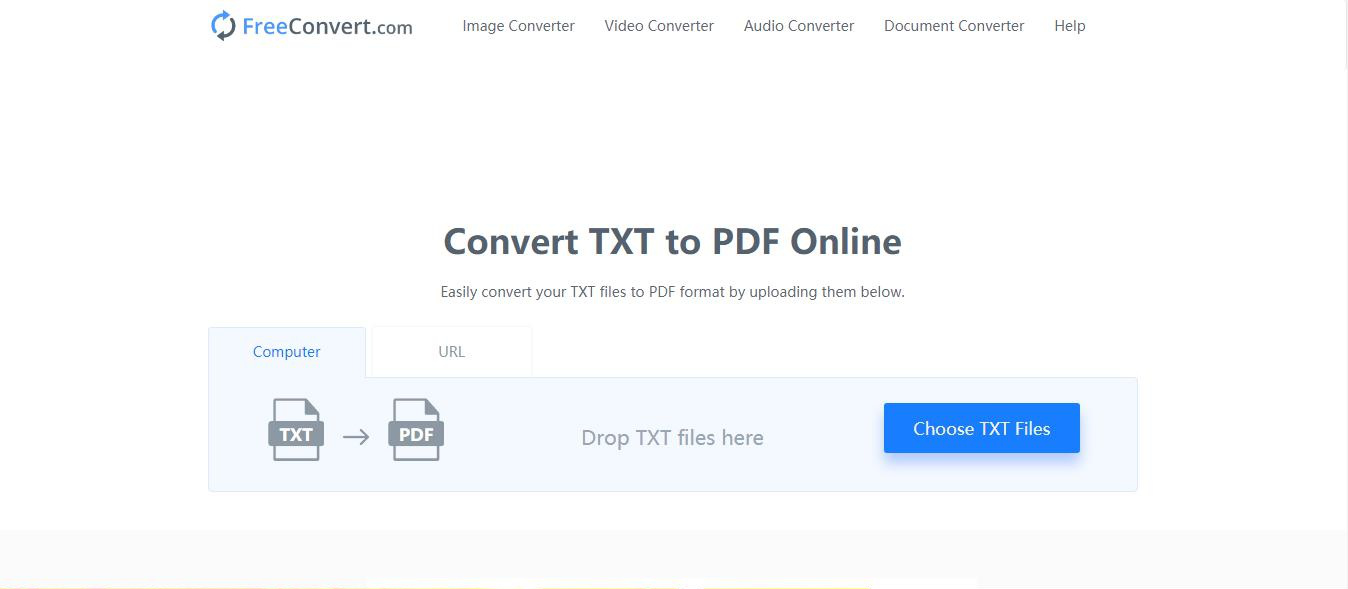
TXTファイルをPDFに保存する方法を説明します。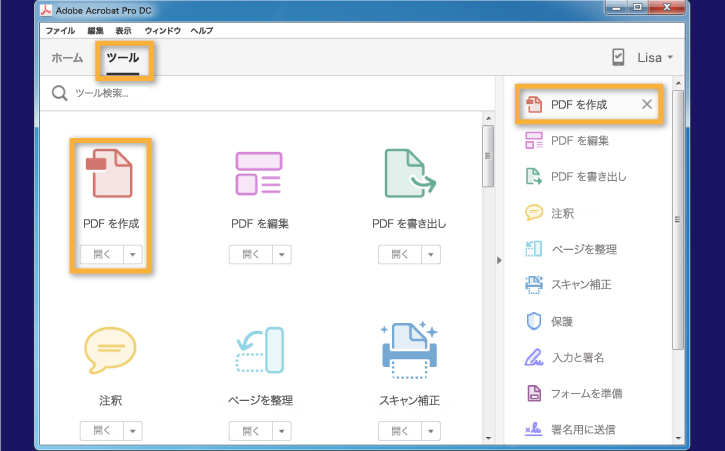
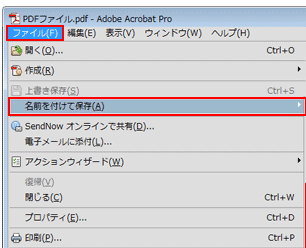
Adobe Acrobat Proを使用すると良いでしょう。これはダウンロードしてローカルで使用することで安定性が高く、外部の影響を受けにくいからです。
複数形式対応 Word/Excel/PowerPoint/テキスト/画像/HTML/EPUB
多機能PDF変換/暗号化/復号化/結合/透かし追加等。
OCR対応 スキャンされたPDF・画像・埋め込みフォントから文字を抽出
処理速度速い複数のファイルを同時に編集/変換できます。
対応OS Windows 11/10/8/8.1/Vista/7/XP/2000
多形式対応 Excel/Text/PPT/EPUB/HTML...
OCR対応 スキャンされたPDF・画像・埋め込みフォントから...
多機能PDF変換/暗号化/結合/透かし等。

2.上部のメニューバーで出力形式を選択し、[ファイル追加]ボタンをクリックし、PDFファイルをインポートします。 スキャナで読み取ったPDFを変換する時は「OCR を使用」にチェックを付いてください。フォーマット変換中のテキスト認識率を向上させることができます。
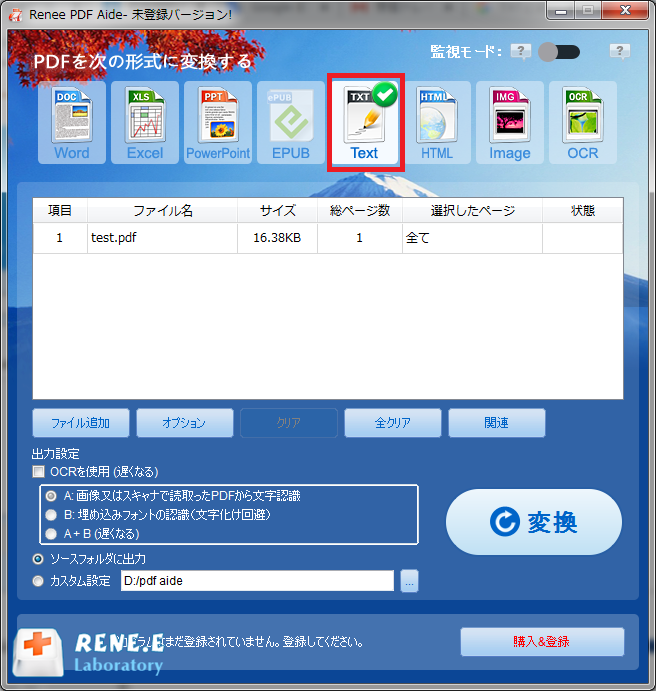
3.右側の[変換]ボタンをクリックしてPDF形式をTXT形式に変換します。
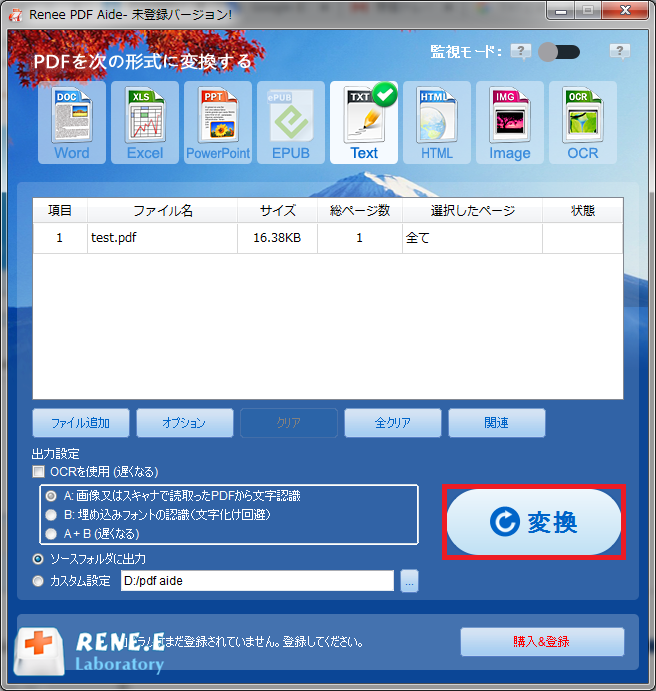
- A:画像又はスキャナで読み取ったPDFから文字認識:このオプションは、スキャンされたPDFファイルまたは画像の変換に適しており、OC技術を利用して、テキスト認識の精度をさらに向上させることができます。
- B:埋め込みフォントの認識(文字化け回避):このオプションは、フォーマット変換の完了後にファイル内の文字化けを回避するために、PDFソースファイルに埋め込みフォントがある状況に適用できます。
- A+B(遅くなる):プログラムは、ファイル内のフォントが画像であるかPDF埋め込みフォントであるかを自動的に認識し、変換して出力します。 ただし、認識には時間がかかり、変換時間は長くなります。
関連記事 :
2024-03-11
Imori : この記事では、Mac で PDF ファイルを Word ファイルに変換するための非常に実用的な形式変換ソフトと変換方法を紹介しま...
2023-12-20
Ayu : Kindle PDF ファイルのサポートはあまり完璧ではなく、PDF 形式と完全には互換性がないため、画面が Kindle で十...
2024-03-11
Yuki : PDF ファイルの特徴は、直接編集することができず、専用の編集ソフトを使用する必要があることです。したがって、次に、いくつかの ...
PDFをLibreOffice対応形式に簡単変換!方法とコツの説明
2023-12-20
Satoshi : LibreOfficeはMicrosoft Officeと比べて互換性はまだ100%ではないですが、強力で優れた操作性を持ってい...




